 masalah biasa
masalah biasa
 Pengenalan ringkas kepada panduan operasi kekunci pintasan skrin belah untuk Win10 Professional Edition
Pengenalan ringkas kepada panduan operasi kekunci pintasan skrin belah untuk Win10 Professional Edition
Pengenalan ringkas kepada panduan operasi kekunci pintasan skrin belah untuk Win10 Professional Edition
Bagaimana untuk menggunakan kekunci pintasan skrin belah dalam Edisi Profesional Win10? Win10 ProfessionalBerbanding dengan sistem lain, sistem Win10 Professional Edition telah menambah banyak fungsi, seperti desktop maya, fungsi skrin belah, fungsi Cortana, dll. Kekunci pintasan skrin belah Win10 Professional Edition, jadi cara menggunakan split- kekunci pintasan skrin Win10 Professional Edition ? Ramai rakan tidak tahu bagaimana untuk beroperasi secara terperinci Editor di bawah telah menyusun petua untuk menggunakan kekunci pintasan skrin belah dalam Win10 Professional Edition Jika anda berminat, ikuti editor dan lihat di bawah.

Cara menggunakan kekunci pintasan skrin belah dalam Win10 Professional Edition
1. Seret program terbuka ke penjuru skrin untuk membelah skrin (berhati-hati agar tidak memaksimumkan tetingkap).
2 Anda juga boleh mengecilkannya kepada separuh daripada skrin dengan menekan kekunci pintasan win+/ Pada masa yang sama, tetingkap lain akan disusun secara automatik di sisi lain, dan anda juga boleh mengalihkan kedudukannya dengan bebas.
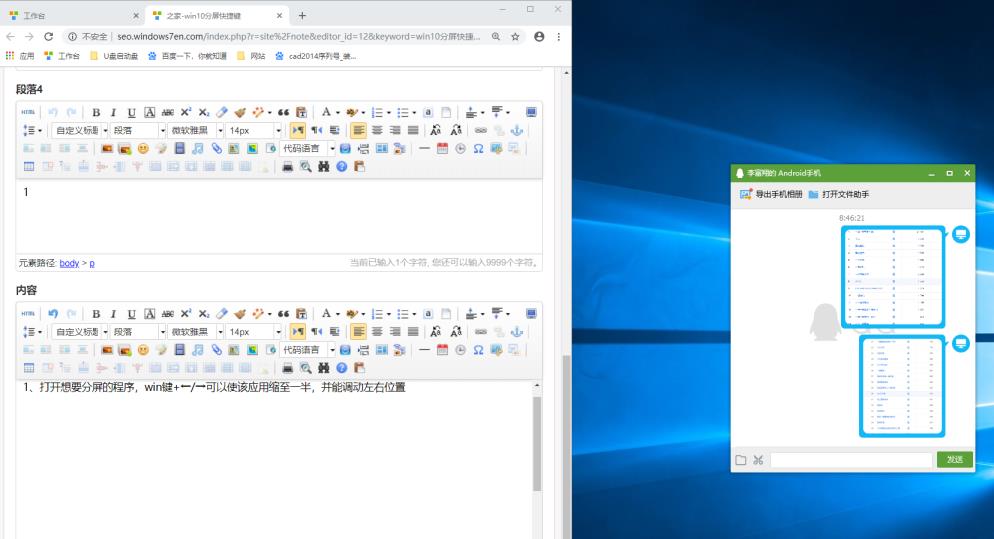
3. Jika anda rasa skrin masih tidak mencukupi, klik kekunci win+ untuk mengurangkannya kepada 1/4 daripada skrin.
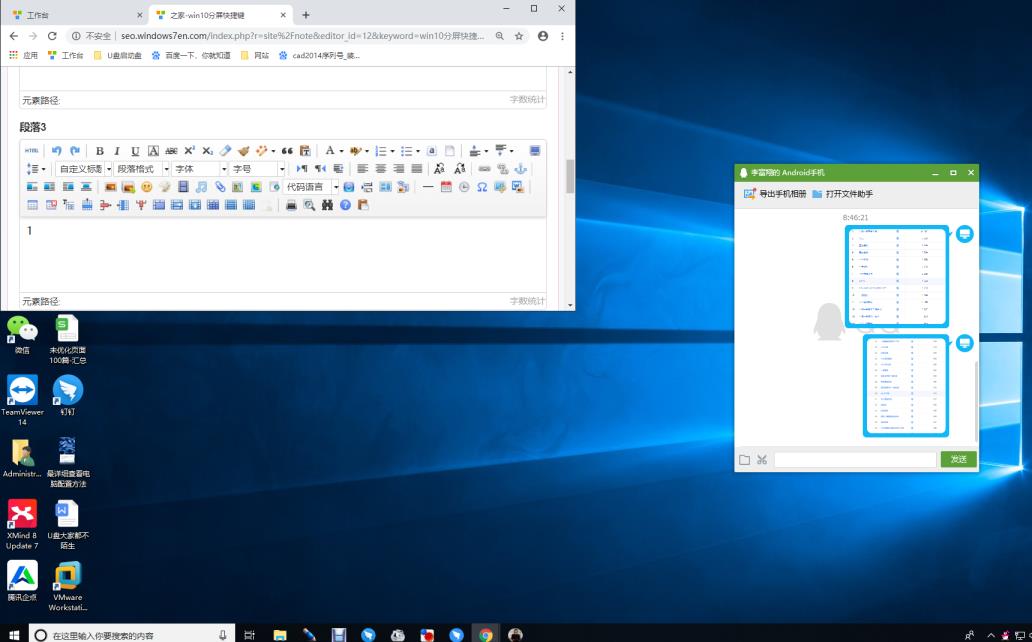
4. Terdapat juga kekunci pintasan di sudut kiri bawah desktop Klik untuk membelah skrin.
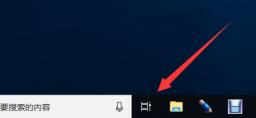
5. Jangan risau jika anda tidak memilikinya Hanya tekan kekunci pintasan [win+tab] untuk memaparkan program yang sedang berjalan Pilih program yang perlu dipaparkan dalam skrin belah dan klik [. Snap Kiri] atau [Kanan] Dipasang rapat]. Jika desktop tidak mencukupi, anda boleh membuat desktop baharu untuk ditukar.
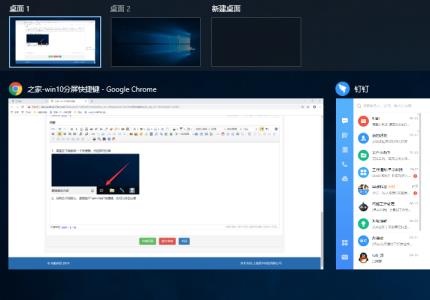
Atas ialah kandungan terperinci Pengenalan ringkas kepada panduan operasi kekunci pintasan skrin belah untuk Win10 Professional Edition. Untuk maklumat lanjut, sila ikut artikel berkaitan lain di laman web China PHP!

Alat AI Hot

Undresser.AI Undress
Apl berkuasa AI untuk mencipta foto bogel yang realistik

AI Clothes Remover
Alat AI dalam talian untuk mengeluarkan pakaian daripada foto.

Undress AI Tool
Gambar buka pakaian secara percuma

Clothoff.io
Penyingkiran pakaian AI

AI Hentai Generator
Menjana ai hentai secara percuma.

Artikel Panas

Alat panas

Notepad++7.3.1
Editor kod yang mudah digunakan dan percuma

SublimeText3 versi Cina
Versi Cina, sangat mudah digunakan

Hantar Studio 13.0.1
Persekitaran pembangunan bersepadu PHP yang berkuasa

Dreamweaver CS6
Alat pembangunan web visual

SublimeText3 versi Mac
Perisian penyuntingan kod peringkat Tuhan (SublimeText3)

Topik panas
 1378
1378
 52
52

